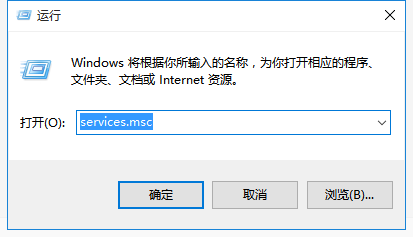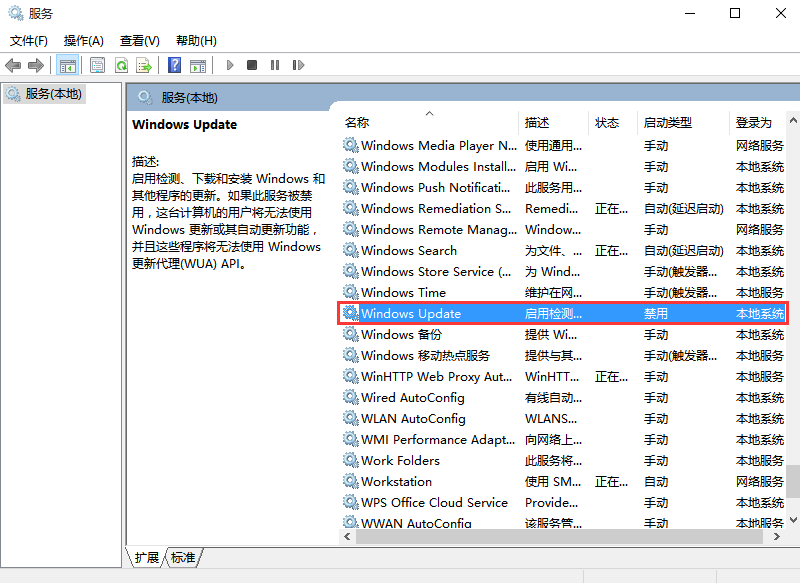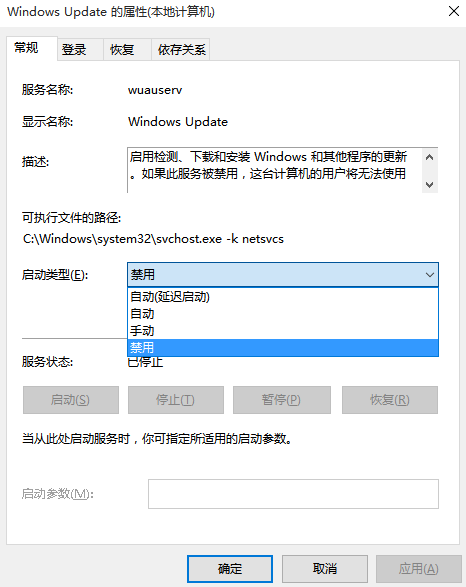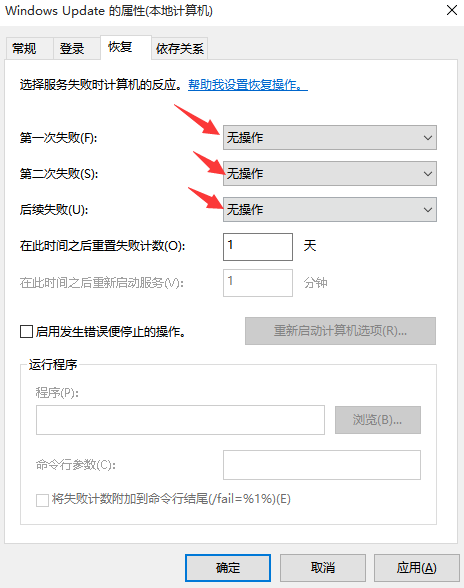Win10 で自動更新を完全にオフにする方法は? Win10 の自動アップデートの問題は、多くのユーザーが遭遇する問題です。多くの場合、自動アップデートをオフにし、一定時間が経過するとシステムが自動的にアップデートします。Win10 の自動アップデートはアップデートが難しいため、開始する必要があります。自動更新をオフにするには、以下のエディターのステップバイステップの手順に従ってください。
Win10 では、自動更新方法が完全かつ永久にオフになります。
#I. Windows Update サービスを無効にします。
1. キーボードの Win R を同時に押してファイル名を指定して実行ダイアログ ボックスを開き、コマンド services.msc を入力して、下の [OK] をクリックしてサービスを開きます。

#2. 図に示すように、WindowsUpdate エントリを見つけてダブルクリックして開きます。

#3. ダブルクリックして開き、「停止」をクリックし、スタートアップの種類を無効として選択し、最後に以下のように適用します。

4. もう一度 [復元] オプションに切り替えることを選択し、デフォルトの再起動サービスを [アクションなし] に変更して、[適用] および [OK] をクリックします。

Win10 でグループ ポリシーの自動更新に関連するサービスをオフにします。
1. Win R ショートカット キーの組み合わせを同時に押してコマンド実行操作ボックスを開き、以下に示すように「gpedit.msc」と入力して確認します。
2. グループ ポリシー エディターで、[コンピューターの構成] - [管理用テンプレート] - [Windows コンポーネント] - [Windows Update] セクションを順に展開します。
3. 次に、右側の [自動更新の構成] 設定で、それを [無効] に設定し、[適用] を押します。 [ユーザーの構成] - [管理用テンプレート] - [Windows コンポーネント] - [Windows コンポーネント] - [Windows Update] で Windows Update のすべての機能を使用するためのアクセス許可を削除するには、[有効] を選択し、設定が完了したら、[適用]、[OK] をクリックします。 #3. Win10 のタスク スケジュールで自動更新を無効にする
1. Win R の組み合わせショートカット キーを同時に押して [ファイル名を指定して実行] ウィンドウを開き、「tasksschd.msc」と入力してクリックします。図に示すように、次の「OK」をクリックしてタスク スケジューラを開きます。
2. タスク スケジューラ設定インターフェイスで、「Microsoft-」Windows-「Windows-」WindowsUpdate の順に展開し、すべてを設定しますここには 4 つのタスクがありますが、おそらくお使いのコンピューターでは 1 つ以上のタスクしかオフになっていません。
4. レジストリで Win10 の自動更新をオフにします。
1 を押します。 Win R ショートカット キーの組み合わせを同時に押して [ファイル名を指定して実行] ダイアログ ボックスを開き、名前 regedit を入力して、下の [OK] をクリックしてレジストリを開きます。
[HKEY_LOCAL_MACHINE\SYSTEM\CurrentControlSet\UsoSvc]. そして、右側にある「Start」キーを見つけます.
3. [変更] をクリックし、開始値を 16 進数に変更し、図に示すように、値を「 4」に設定し、「OK」をクリックしてデータを保存します。
4. 右側に「FailureActions」キーがある場合は、マウスの右ボタンを使用して変更します。バイナリデータを変更し、0010.0018 行の左上隅の 5 桁を元の 01 から 00 に変更します。完了後、下図に示すように、下の [OK] をクリックします (FailureActions 項目は変更する必要はありません)
その前にwin10自動アップデートの操作手順を完全にオフにすることが完了しました。
以上がWindows 10 で自動更新を完全かつ永続的にオフにする方法の詳細内容です。詳細については、PHP 中国語 Web サイトの他の関連記事を参照してください。